كيفية نقل Windows إلى محرك أقراص آخر: هذه هي الطريقة الأسهل
سواء كنت تقوم بالترقية من محرك الأقراص الثابتة إلى محرك أقراص SSD أو تثبيت محرك أقراص بسعة أكبر، فإليك الطريقة الأسهل لنقل تثبيت نظام التشغيل Windows الموجود لديك وجميع البيانات إلى محرك أقراص آخر.
أشياء مهمة يجب مراعاتها قبل البدء
استنساخ القرص هو عملية نقل تثبيت Windows موجود إلى محرك أقراص آخر. على الرغم من أن الصورة الاحتياطية تعمل أيضًا، إلا أنها تؤدي إلى تعقيد العملية دون داع. باستخدام استنساخ القرص، يمكنك اختيار محرك الأقراص المصدر (محرك النظام الحالي) ومحرك الأقراص الوجهة (محرك الأقراص الجديد) ثم تكوين محرك أقراص التمهيد. بمجرد الانتهاء من ذلك، سيتم التشغيل من محرك الأقراص الجديد الخاص بك في أي وقت من الأوقات.
لنقل Windows إلى محرك أقراص آخر، تحتاج إلى برنامج ترحيل. لديك خياران لهذا. أولاً، يمكنك استخدام أداة ترحيل البيانات الخاصة بالشركة المصنعة مثل برنامج Samsung Magician Software أو Acronis True Image لمحركات أقراص SSD الحاسمة. يمكنك التحقق مما إذا كانت الشركة المصنعة لجهاز الكمبيوتر الخاص بك تقدم حلاً للاستنساخ.
إذا لم تتمكن من العثور على أداة ترحيل للطرف الأول، فيمكنك استخدام Macrium Reflect. إنها أداة مساعدة متميزة تابعة لجهة خارجية لإنشاء صور القرص والاستنساخ والنسخ الاحتياطي للكمبيوتر الشخصي. تتضمن برامج استنساخ الأقراص الأخرى Acronis، وEaseUS Disk Copy، وCloneZilla، وDiskGenius. ومع ذلك، Macrium Reflect يحصل على الأفضلية بسبب سهولة استخدامه وتصميمه الأقل تدخلاً.

قبل أن نبدأ، من المهم تثبيت محرك SSD/HDD الجديد على جهاز كمبيوتر محمول أو كمبيوتر شخصي والتأكد من اكتشافه في الأداة المساعدة لإدارة الأقراص. قد تحتاج أيضًا إلى تهيئة SSD قبل أن تتمكن من استخدامه. إذا كنت تحاول استبدال محرك الأقراص الثابتة لديك بمحرك أقراص SATA SSD، فستحتاج إلى كابل SATA إلى USB لاستنساخ القرص قبل تبديل محرك الأقراص.
كيفية نقل Windows إلى محرك أقراص آخر باستخدام Macrium Reflect
Macrium Reflect عبارة عن أداة نسخ احتياطي واستنساخ متميزة للتخزين لنظام Windows. انتقل إلى موقع Macrium Reflect وقم بتنزيل الإصدار الرئيسي من الأداة. يمكنك شراء ترخيص أو اختيار نسخة تجريبية مجانية. بعد إدخال التفاصيل الخاصة بك، سوف تتلقى رابط التحميل في البريد الإلكتروني الخاص بك. استخدم هذا الرابط لتنزيل برنامج التثبيت وتشغيله على جهاز الكمبيوتر الخاص بك. اتبع التعليمات التي تظهر على الشاشة لتثبيت التطبيق.
لمنع حدوث أي مشكلات، تأكد من أن محرك الأقراص الجديد يحتوي على مساحة مساوية أو أكبر من مساحة محرك الأقراص الحالي أو لن يعمل استنساخ القرص. سيؤدي ذلك إلى حذف جميع البيانات الموجودة على محرك الأقراص الوجهة، لذا لا تنس عمل نسخة احتياطية لأي شيء مهم.
بمجرد الانتهاء، اتبع هذه الخطوات لنقل Windows إلى محرك أقراص آخر:
- قم بتشغيل Macrium Reflect لبدء عملية الاستنساخ. في علامة التبويب "الأقراص المحلية"، حدد موقع محرك تثبيت Windows وحدده. ثم انقر فوق خيار Clone this disk.
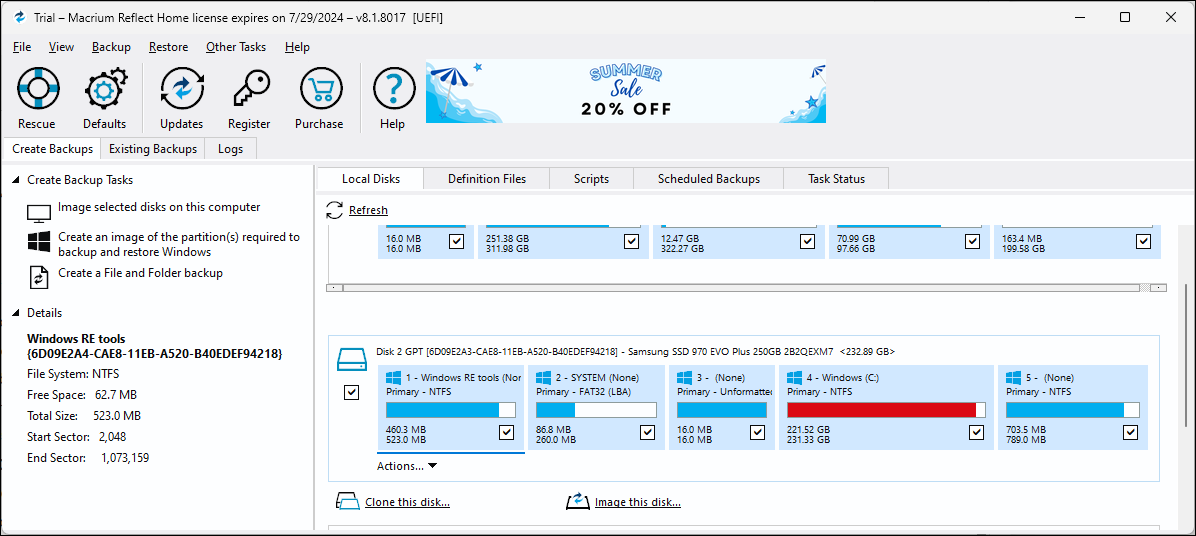
- سيتم فتح مربع حوار Clone جديد، يعرض محرك تثبيت Windows المحدد كمصدر. تأكد من تحديد كافة أقسام محرك الأقراص المصدر باستخدام علامة اختيار.
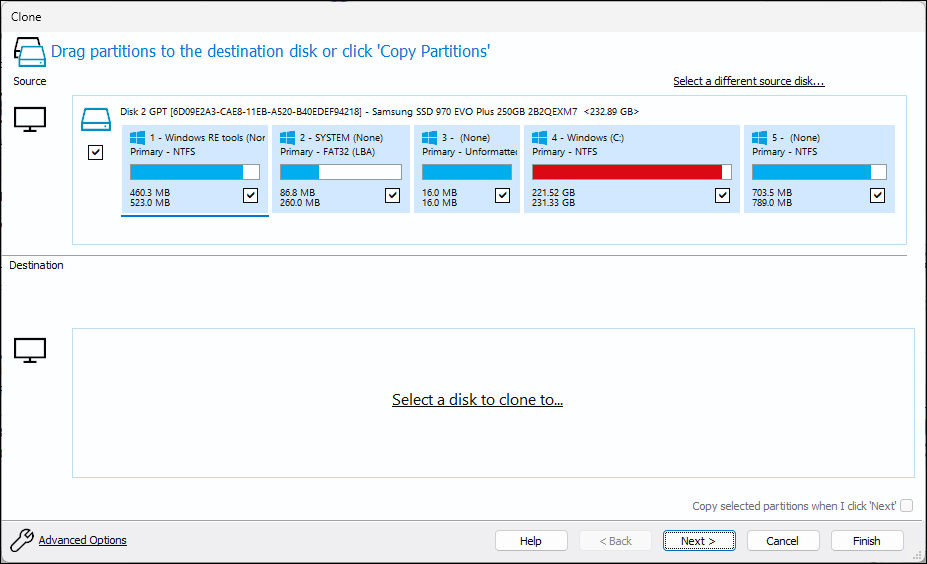 الآن، تحتاج إلى تحديد محرك الأقراص الوجهة (الجديد) الذي سيتم نقل ملفات Windows إليه. انقر فوق تحديد قرص للاستنساخ إليه واختيار محرك الأقراص الوجهة من القائمة.
الآن، تحتاج إلى تحديد محرك الأقراص الوجهة (الجديد) الذي سيتم نقل ملفات Windows إليه. انقر فوق تحديد قرص للاستنساخ إليه واختيار محرك الأقراص الوجهة من القائمة. -
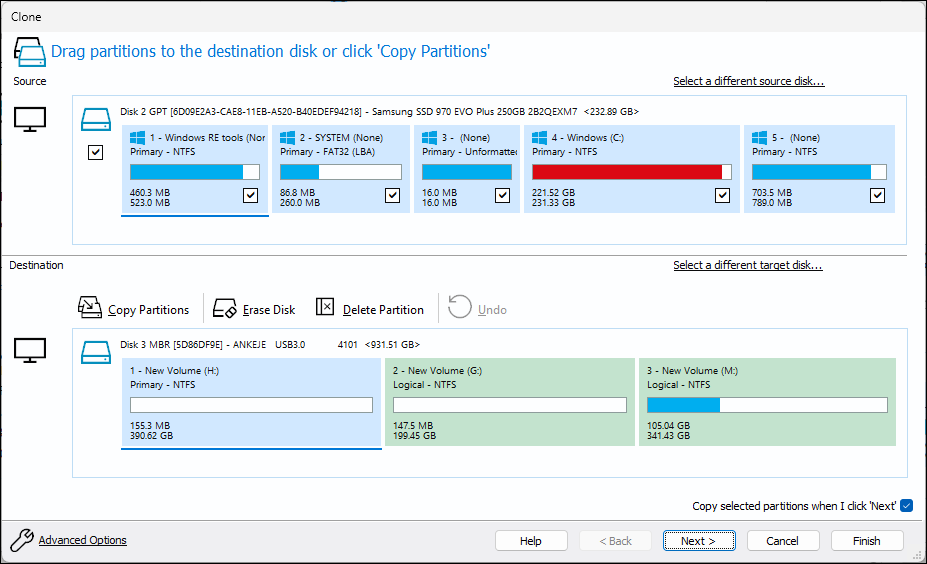 ثم انقر فوق خيار مسح القرص لمسح جميع البيانات من محرك الأقراص الوجهة.
ثم انقر فوق خيار مسح القرص لمسح جميع البيانات من محرك الأقراص الوجهة. - لنقل التثبيت، حدد خيار نسخ الأقسام المحددة عند النقر فوق خيار "التالي" في الزاوية اليمنى السفلية. ثم انقر فوق التالي للمتابعة.
- إذا ظهرت لك رسالة الخطأ "عدد كبير جدًا من الأقسام الأساسية، لم يتم نسخ أي شيء"، فانقر فوق خيار نسخ الأقسام واختر تقليص أو توسيع لملء خيار القرص الهدف. انقر فوق "التالي" للمتابعة.
-
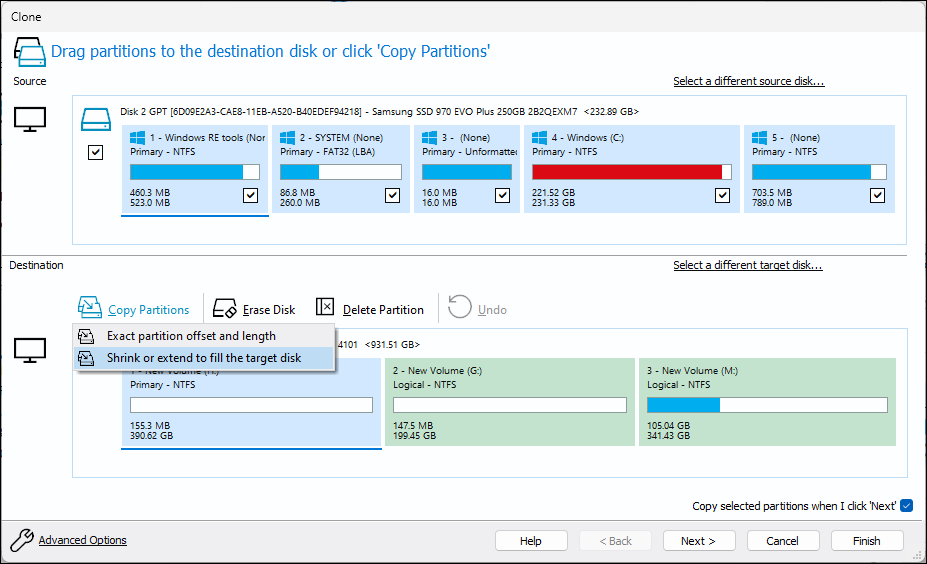 في الشاشة التالية، يمكنك جدولة الاستنساخ. للاستنساخ فورًا، انقر فوق "التالي". اقرأ ملخص استنساخ محرك الأقراص وانقر فوق "إنهاء".
في الشاشة التالية، يمكنك جدولة الاستنساخ. للاستنساخ فورًا، انقر فوق "التالي". اقرأ ملخص استنساخ محرك الأقراص وانقر فوق "إنهاء". - في القائمة المنبثقة، حدد المربع تشغيل هذه النسخة الاحتياطية الآن وحفظ كملف تعريف النسخ الاحتياطي. وافق على أي تحذيرات وانقر فوق "موافق".
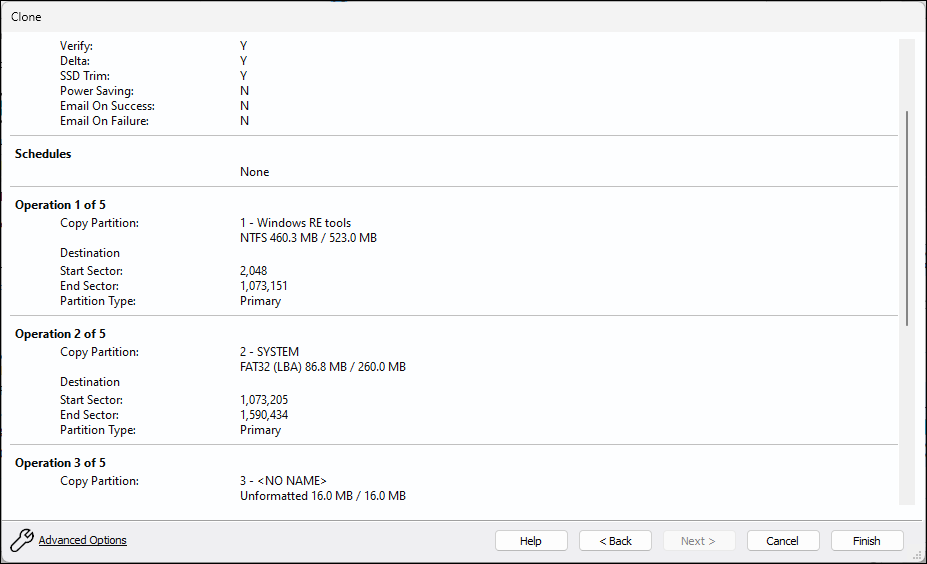 اعتمادًا على حجم القرص الخاص بك، قد تستغرق هذه العملية بعض الوقت حتى تكتمل. بمجرد اكتمال الاستنساخ، سيبدو كلا محركي الأقراص بنفس الشكل في Macrium Reflect.
اعتمادًا على حجم القرص الخاص بك، قد تستغرق هذه العملية بعض الوقت حتى تكتمل. بمجرد اكتمال الاستنساخ، سيبدو كلا محركي الأقراص بنفس الشكل في Macrium Reflect. -
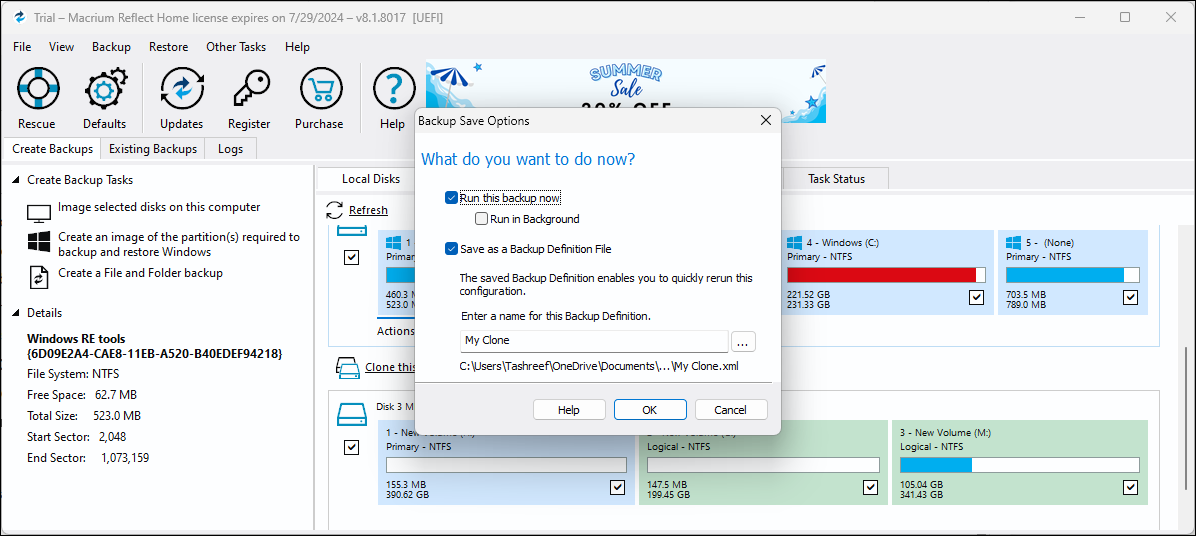 قم بتعيين محرك الأقراص الجديد الخاص بك كمحرك تمهيد
قم بتعيين محرك الأقراص الجديد الخاص بك كمحرك تمهيد - للتمهيد من محرك الأقراص المستنسخ حديثًا، قد تحتاج إلى استبدال محرك أقراص SATA الموجود به، إلا عند نقل Windows من محرك أقراص SATA إلى M.2 SSD. بغض النظر، ستحتاج إلى تعيين محرك الأقراص الجديد باعتباره محرك التمهيد الرئيسي في إعدادات BIOS أو UEFI.
يمكنك إدخال BIOS على نظامي التشغيل Windows 10 و11 بالضغط على المفتاح F10 أثناء إعادة التشغيل. ومع ذلك، يمكن أن يختلف مفتاح التشغيل السريع وفقًا للشركة المصنعة. بدلاً من ذلك، سنستخدم مفتاح Esc للوصول إلى قائمة البداية والمتابعة من هناك.
قم بإيقاف تشغيل جهاز الكمبيوتر الخاص بك. ثم اضغط على زر الطاقة لتشغيله واضغط على مفتاح Esc بشكل متكرر لعرض قائمة بدء التشغيل. في قائمة بدء التشغيل، اضغط على المفتاح المقابل للدخول إلى BIOS أو الأداة المساعدة UEFI. في هذه الحالة، هو F10 للكمبيوتر المحمول من HP.
- بمجرد الدخول إلى أداة BIOS، انتقل إلى خيارات التمهيد. مرة أخرى، قد تكون هناك بعض الاختلافات اعتمادًا على الشركة المصنعة لديك، ولكن أي شيء متعلق بـ "التمهيد" يعد تخمينًا جيدًا.
-
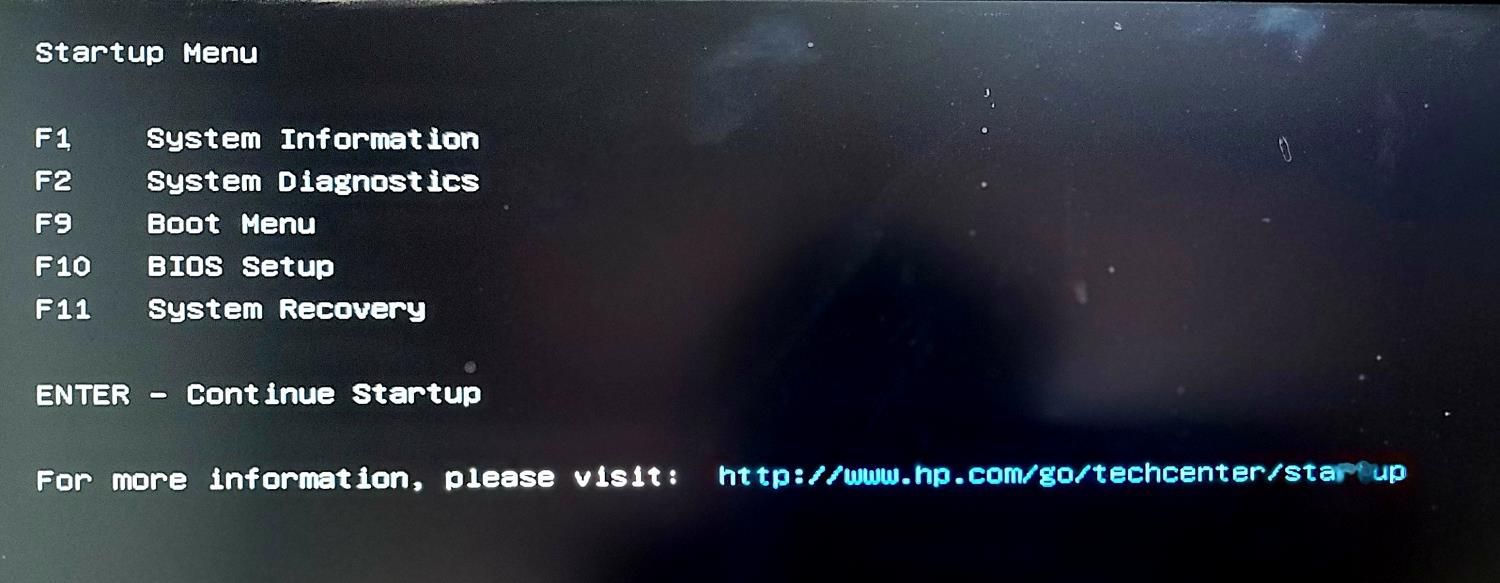 استخدم مفاتيح الأسهم لتمييز OS Boot Manager، ثم اضغط على Enter لتحديده. في مربع حوار OS Boot Manager، حدد محرك الأقراص المستنسخ حديثًا واضغط على F10 لحفظه كمحرك تمهيد.
استخدم مفاتيح الأسهم لتمييز OS Boot Manager، ثم اضغط على Enter لتحديده. في مربع حوار OS Boot Manager، حدد محرك الأقراص المستنسخ حديثًا واضغط على F10 لحفظه كمحرك تمهيد. -
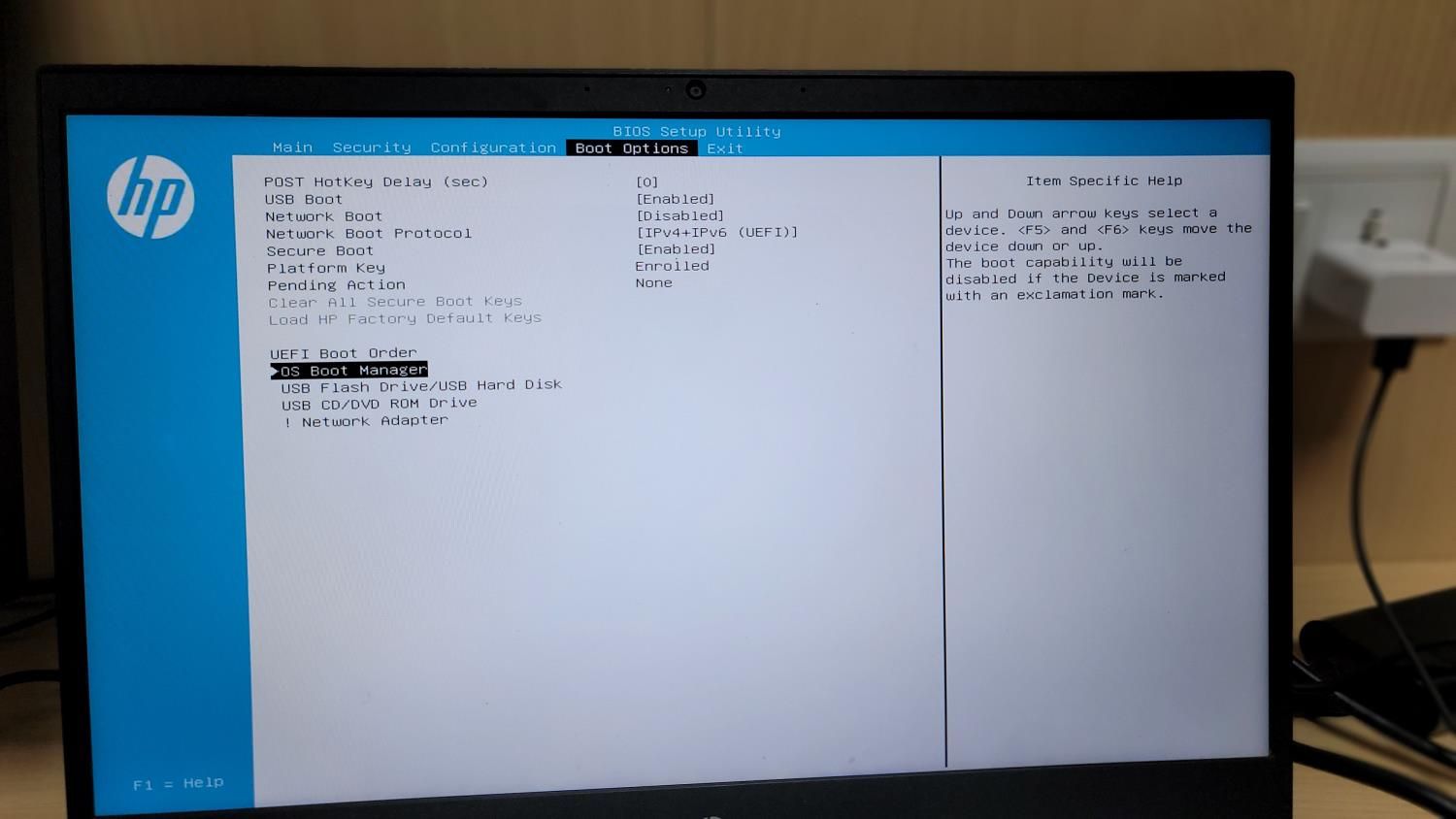 أخيرًا، انتقل إلى علامة التبويب "خروج" وحدد "حفظ التغييرات والخروج". في حالة النجاح، سيتم إعادة تشغيل جهاز الكمبيوتر الخاص بك والتمهيد من محرك الأقراص الجديد.
أخيرًا، انتقل إلى علامة التبويب "خروج" وحدد "حفظ التغييرات والخروج". في حالة النجاح، سيتم إعادة تشغيل جهاز الكمبيوتر الخاص بك والتمهيد من محرك الأقراص الجديد. -
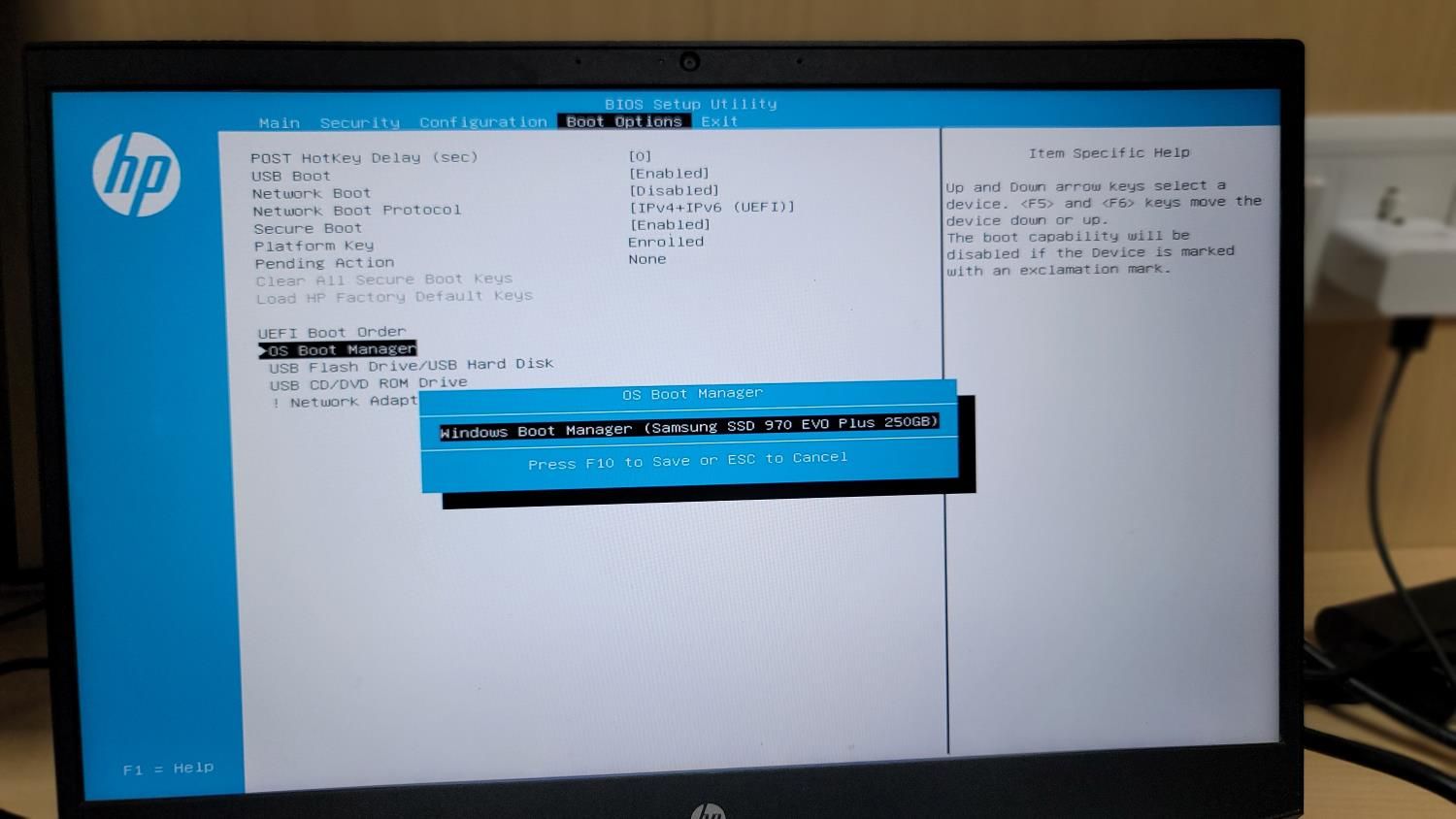 يعد استنساخ القرص أسهل طريقة لنقل Windows 10 أو 11 إلى محرك أقراص آخر. في حالات نادرة، قد تواجه مشكلة في تنشيط Windows، ولكن سيتم حلها من تلقاء نفسها خلال 24 ساعة. ومع ذلك، تذكر أن تثبيت محرك الأقراص المستنسخ على جهاز كمبيوتر مختلف والتمهيد منه لن يؤدي إلى تنشيط Windows، حيث أن الترخيص الرقمي مرتبط باللوحة الأم لنظامك.
يعد استنساخ القرص أسهل طريقة لنقل Windows 10 أو 11 إلى محرك أقراص آخر. في حالات نادرة، قد تواجه مشكلة في تنشيط Windows، ولكن سيتم حلها من تلقاء نفسها خلال 24 ساعة. ومع ذلك، تذكر أن تثبيت محرك الأقراص المستنسخ على جهاز كمبيوتر مختلف والتمهيد منه لن يؤدي إلى تنشيط Windows، حيث أن الترخيص الرقمي مرتبط باللوحة الأم لنظامك. - إذا كنت تخطط لتثبيت محرك الأقراص المستنسخ على كمبيوتر آخر أو جهاز جديد، فتأكد من ربط مفتاح منتج Windows الخاص بك بحساب Microsoft الخاص بك أولاً. يمكنك بعد ذلك تسجيل الدخول إلى Windows باستخدام حساب Microsoft الخاص بك، وسيعمل على تنشيط الترخيص تلقائيًا.
-
 كيفية حذف بياناتك من موقع بحث الشخصتم تحديث هذا المقال آخر مرة في 24 فبراير 2025. لا يدرك الكثير من الناس أن هناك قدرًا كبيرًا من بياناتهم الشخصية يمكن الوصول إليها بسهولة عبر ا...برنامج تعليمي نشر في 2025-04-21
كيفية حذف بياناتك من موقع بحث الشخصتم تحديث هذا المقال آخر مرة في 24 فبراير 2025. لا يدرك الكثير من الناس أن هناك قدرًا كبيرًا من بياناتهم الشخصية يمكن الوصول إليها بسهولة عبر ا...برنامج تعليمي نشر في 2025-04-21 -
 كيفية إخفاء جهاز iPad ككمبيوتر محموليستكشف هذه المقالة المحدثة (المنشورة أصلاً في 31 أكتوبر 2019) كيفية تحويل جهاز iPad الخاص بك إلى بديل كمبيوتر محمول باستخدام ميزات Beta iPados 16. ت...برنامج تعليمي نشر في 2025-04-21
كيفية إخفاء جهاز iPad ككمبيوتر محموليستكشف هذه المقالة المحدثة (المنشورة أصلاً في 31 أكتوبر 2019) كيفية تحويل جهاز iPad الخاص بك إلى بديل كمبيوتر محمول باستخدام ميزات Beta iPados 16. ت...برنامج تعليمي نشر في 2025-04-21 -
 كيفية تنظيف ذاكرة التخزين المؤقت لصندوق البريد MAC؟ كيف تحذفه على Mac؟يشرح هذا الدليل كيفية مسح ذاكرة التخزين المؤقت للبريد على جهاز Mac ، معالجة المشكلات الشائعة مثل الأداء البطيء ومشاكل تحميل البريد الإلكتروني. تطبيق...برنامج تعليمي نشر في 2025-04-21
كيفية تنظيف ذاكرة التخزين المؤقت لصندوق البريد MAC؟ كيف تحذفه على Mac؟يشرح هذا الدليل كيفية مسح ذاكرة التخزين المؤقت للبريد على جهاز Mac ، معالجة المشكلات الشائعة مثل الأداء البطيء ومشاكل تحميل البريد الإلكتروني. تطبيق...برنامج تعليمي نشر في 2025-04-21 -
 كيفية إعطاء الأولوية لتخصيص WiFi للأجهزة الأكثر حاجة إليهاعادةً ما تحتوي المنازل الحديثة على أجهزة متعددة متصلة بشبكات الوصول إلى شبكة Wi-Fi في وقت واحد ، والتي تؤدي غالبًا إلى ضيق النطاق الترددي ، خاصة ع...برنامج تعليمي نشر في 2025-04-19
كيفية إعطاء الأولوية لتخصيص WiFi للأجهزة الأكثر حاجة إليهاعادةً ما تحتوي المنازل الحديثة على أجهزة متعددة متصلة بشبكات الوصول إلى شبكة Wi-Fi في وقت واحد ، والتي تؤدي غالبًا إلى ضيق النطاق الترددي ، خاصة ع...برنامج تعليمي نشر في 2025-04-19 -
 McAfee Antivirus Software Review: هل يكفي؟ 【الوظيفة ، السعر】McAfee: مكافحة الفيروسات المخضرمة ، ولكن هل هو الأفضل ل Macs؟ يقدم McAfee ، وهو اسم طويل الأمد وذات سمعة طيبة في مجال الأمن السيبراني ، جناحًا قويً...برنامج تعليمي نشر في 2025-04-19
McAfee Antivirus Software Review: هل يكفي؟ 【الوظيفة ، السعر】McAfee: مكافحة الفيروسات المخضرمة ، ولكن هل هو الأفضل ل Macs؟ يقدم McAfee ، وهو اسم طويل الأمد وذات سمعة طيبة في مجال الأمن السيبراني ، جناحًا قويً...برنامج تعليمي نشر في 2025-04-19 -
 تم تأجيل OnePlus Watch 3 إلى أبريل بسبب مشاكل مضحكةبعد إصدار ساعة OnePlus 3 التي طال انتظارها ، قد تتطلب خطة الشراء تعديلًا بسيطًا. لقد أجبرت مشكلة الإنتاج المضحكة OnePlus على تأجيل شحن معظم الساعا...برنامج تعليمي نشر في 2025-04-19
تم تأجيل OnePlus Watch 3 إلى أبريل بسبب مشاكل مضحكةبعد إصدار ساعة OnePlus 3 التي طال انتظارها ، قد تتطلب خطة الشراء تعديلًا بسيطًا. لقد أجبرت مشكلة الإنتاج المضحكة OnePlus على تأجيل شحن معظم الساعا...برنامج تعليمي نشر في 2025-04-19 -
 نصائح لتحقيق أقصى استفادة من وظيفة الصنبور على ظهر جهاز iPhone الخاص بكعلى مر السنين ، طورت Apple عددًا كبيرًا من الأدوات لجعل استخدام أجهزة iPhone أكثر ملاءمة. على الرغم من أن ميزة "TAP Back" مملة ، إلا أنه...برنامج تعليمي نشر في 2025-04-18
نصائح لتحقيق أقصى استفادة من وظيفة الصنبور على ظهر جهاز iPhone الخاص بكعلى مر السنين ، طورت Apple عددًا كبيرًا من الأدوات لجعل استخدام أجهزة iPhone أكثر ملاءمة. على الرغم من أن ميزة "TAP Back" مملة ، إلا أنه...برنامج تعليمي نشر في 2025-04-18 -
 احصل بسرعة على تحديثات Windows 11 24H2 ، تخطي قائمة انتظار الانتظارفي الدليل الشامل ، سوف يسير Minitool عبر كيفية تجاوز خط انتظار Windows 11 24H2 باستخدام سياسة المجموعة والسجل. اتخذ الإجراء إذا كنت ترغب في إجبار تثب...برنامج تعليمي نشر في 2025-04-18
احصل بسرعة على تحديثات Windows 11 24H2 ، تخطي قائمة انتظار الانتظارفي الدليل الشامل ، سوف يسير Minitool عبر كيفية تجاوز خط انتظار Windows 11 24H2 باستخدام سياسة المجموعة والسجل. اتخذ الإجراء إذا كنت ترغب في إجبار تثب...برنامج تعليمي نشر في 2025-04-18 -
 نصائح لاستخدام النقاط الساخنة للهاتف المحمول: كيفية تجنب الزيادة في حركة البياناتاستخدام هاتفك كنقطة ساخنة لجهاز الكمبيوتر المحمول أثناء التنقل مريح ، لكن أجهزة الكمبيوتر المحمولة هي خنازير البيانات. على عكس الهواتف ، التي تعطي ال...برنامج تعليمي نشر في 2025-04-18
نصائح لاستخدام النقاط الساخنة للهاتف المحمول: كيفية تجنب الزيادة في حركة البياناتاستخدام هاتفك كنقطة ساخنة لجهاز الكمبيوتر المحمول أثناء التنقل مريح ، لكن أجهزة الكمبيوتر المحمولة هي خنازير البيانات. على عكس الهواتف ، التي تعطي ال...برنامج تعليمي نشر في 2025-04-18 -
 أيهما أفضل مقارنة بـ iPhone و Android؟الاختيار بين iOS و Android: مقارنة مفصلة يهيمن اثنان من اللاعبين الرئيسيين على سوق الهاتف المحمول: iOS و Android. يتفوق كلاهما على ملايين المستخدم...برنامج تعليمي نشر في 2025-04-17
أيهما أفضل مقارنة بـ iPhone و Android؟الاختيار بين iOS و Android: مقارنة مفصلة يهيمن اثنان من اللاعبين الرئيسيين على سوق الهاتف المحمول: iOS و Android. يتفوق كلاهما على ملايين المستخدم...برنامج تعليمي نشر في 2025-04-17 -
 Safari يتباطأ على ماك؟ سر تسريع Safari!متصفح Safari يعمل ببطء؟ دليل لا بد منه للتسارع لمستخدمي Mac! Safari هي واحدة من أسرع المتصفحات على جهاز Mac ، ولكنها أيضًا ليست محصنة تمامًا من انخ...برنامج تعليمي نشر في 2025-04-17
Safari يتباطأ على ماك؟ سر تسريع Safari!متصفح Safari يعمل ببطء؟ دليل لا بد منه للتسارع لمستخدمي Mac! Safari هي واحدة من أسرع المتصفحات على جهاز Mac ، ولكنها أيضًا ليست محصنة تمامًا من انخ...برنامج تعليمي نشر في 2025-04-17 -
 اعتقدت أنني لن أحتاج أبدًا إلى محفظة حتى حدث هذاأنت في مطعم جميل مع حبيبك ؛ ربما يستمتع كلاكما بشريحة لحم جميلة. بعد فترة من الوقت ، ترفع يدك وتطلب من النادل الفاتورة. ماذا يمكن أن يحدث خطأ ، أليس ...برنامج تعليمي نشر في 2025-04-17
اعتقدت أنني لن أحتاج أبدًا إلى محفظة حتى حدث هذاأنت في مطعم جميل مع حبيبك ؛ ربما يستمتع كلاكما بشريحة لحم جميلة. بعد فترة من الوقت ، ترفع يدك وتطلب من النادل الفاتورة. ماذا يمكن أن يحدث خطأ ، أليس ...برنامج تعليمي نشر في 2025-04-17 -
 مقارنة بين McAfee و Mackeeper: أيهما أفضل؟ كيف تختار برنامج مكافحة الفيروسات؟يمكن أن يكون اختيار حل الأمن السيبراني الصحيح لنظام Mac الخاص بك أمرًا صعبًا. تساعدك هذه المقارنة لـ McAfee و Mackeeper على اتخاذ القرار بين مجموعة ...برنامج تعليمي نشر في 2025-04-17
مقارنة بين McAfee و Mackeeper: أيهما أفضل؟ كيف تختار برنامج مكافحة الفيروسات؟يمكن أن يكون اختيار حل الأمن السيبراني الصحيح لنظام Mac الخاص بك أمرًا صعبًا. تساعدك هذه المقارنة لـ McAfee و Mackeeper على اتخاذ القرار بين مجموعة ...برنامج تعليمي نشر في 2025-04-17 -
 7 تطبيقات الاتصالات الأمنية يجب أن تستخدمهاغالبًا ما يتلخص اختيار تطبيق المراسلة إلى ما تستخدمه جهات الاتصال الخاصة بك ، ويطل على عامل حاسم: الأمان. نشارك المعلومات الحساسة بشكل لا يصدق يوميً...برنامج تعليمي نشر في 2025-04-17
7 تطبيقات الاتصالات الأمنية يجب أن تستخدمهاغالبًا ما يتلخص اختيار تطبيق المراسلة إلى ما تستخدمه جهات الاتصال الخاصة بك ، ويطل على عامل حاسم: الأمان. نشارك المعلومات الحساسة بشكل لا يصدق يوميً...برنامج تعليمي نشر في 2025-04-17 -
 الدليل النهائي لكيفية تسمية أي موقع ويبما وراء الثابت: شرح صفحات الويب مع سهولة لا ينبغي أن تكون الويب تجربة ثابتة. باستخدام الأدوات الصحيحة ، يمكنك التعامل بنشاط مع مواقع الويب عن طريق...برنامج تعليمي نشر في 2025-04-17
الدليل النهائي لكيفية تسمية أي موقع ويبما وراء الثابت: شرح صفحات الويب مع سهولة لا ينبغي أن تكون الويب تجربة ثابتة. باستخدام الأدوات الصحيحة ، يمكنك التعامل بنشاط مع مواقع الويب عن طريق...برنامج تعليمي نشر في 2025-04-17
دراسة اللغة الصينية
- 1 كيف تقول "المشي" باللغة الصينية؟ 走路 نطق الصينية، 走路 تعلم اللغة الصينية
- 2 كيف تقول "استقل طائرة" بالصينية؟ 坐飞机 نطق الصينية، 坐飞机 تعلم اللغة الصينية
- 3 كيف تقول "استقل القطار" بالصينية؟ 坐火车 نطق الصينية، 坐火车 تعلم اللغة الصينية
- 4 كيف تقول "استقل الحافلة" باللغة الصينية؟ 坐车 نطق الصينية، 坐车 تعلم اللغة الصينية
- 5 كيف أقول القيادة باللغة الصينية؟ 开车 نطق الصينية، 开车 تعلم اللغة الصينية
- 6 كيف تقول السباحة باللغة الصينية؟ 游泳 نطق الصينية، 游泳 تعلم اللغة الصينية
- 7 كيف يمكنك أن تقول ركوب الدراجة باللغة الصينية؟ 骑自行车 نطق الصينية، 骑自行车 تعلم اللغة الصينية
- 8 كيف تقول مرحبا باللغة الصينية؟ # نطق اللغة الصينية، # تعلّم اللغة الصينية
- 9 كيف تقول شكرا باللغة الصينية؟ # نطق اللغة الصينية، # تعلّم اللغة الصينية
- 10 How to say goodbye in Chinese? 再见Chinese pronunciation, 再见Chinese learning

























